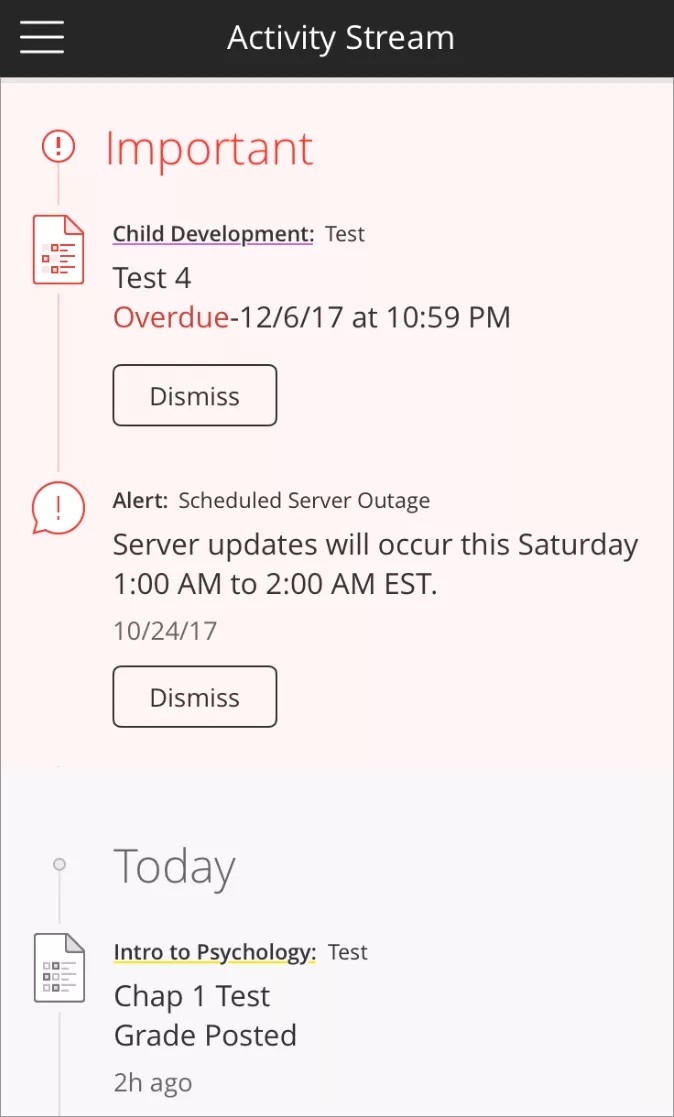Dans l'appli Blackboard, consultez la liste mise à jour en temps réel des activités importantes des cours, y compris le nouveau contenu ajouté, les annonces et les notes. Le flux d'activité classe automatiquement les éléments par ordre de priorité afin de vous aider à vous concentrer sur les tâches que vous souhaitez effectuer au plus vite.
Appuyez sur un élément dans le flux d'activité pour l'ouvrir et commencer à travailler. Si vous préférez accéder au programme du cours, appuyez sur le lien de titre fourni dans l'élément.
Éléments du flux
Ces éléments s'affichent dans votre flux d'activité de l'application :
- Notifications de votre établissement (annonces système Blackboard Learn)
- Annonces de cours
- Tests et devoirs à rendre aujourd'hui ou cette semaine
- Modification des dates de remise par le professeur
- Événements du calendrier pour aujourd'hui et pour la semaine
- Modification des événements par le professeur
- Notes publiées pour les tests, les devoirs
- Élément ajouté aux cours, aux devoirs et aux tests
- Tests et devoirs manqués, arrivés à expiration et rendus
Seules les colonnes de notes générées par le système s'affichent dans votre flux d'activité. Les colonnes de notes créées manuellement par les professeurs n'y apparaissent pas.
Si vous disposez de l'expérience Ultra de Blackboard Learn et accédez à Blackboard sur un navigateur Web, vous pouvez configurer les types de notifications à afficher dans votre flux d'activité. Ces paramètres affectent uniquement la vue du navigateur Web du flux d'activité, ils n'affectent pas le flux d'activité de l'application.
Éléments ignorés
Il est possible d'ignorer des éléments (abandonner) de la section Important du flux d'activité de l'application, une fois que vous les avez lus.
- Lorsque vous abandonnez une annonce de cours, celle-ci n'est plus accessible dans le flux d'activité de l'application, quel que soit l'appareil utilisé. Elle demeure cependant accessible dans la section Annonces du cours.
- Lorsque vous ignorez une annonce système, celle-ci est momentanément indisponible dans l'application. L'annonce peut réapparaître plus tard.
- Les annonces abandonnées dans l'application ne sont pas supprimées de l'affichage Web de Blackboard Learn.
Paramètres de vérification
Dans l'appli Blackboard, certains éléments du flux d'activité sont affectés par les paramètres de notification du tableau de bord Blackboard Learn 9.1. Un paramètre de notification peut déterminer si l'élément s'affiche ou non dans le flux d'activité de l'application.
Cette information s'applique uniquement aux systèmes qui utilisent l'expérience d'origine de Blackboard Learn ; elle ne concerne pas l'expérience Ultra. Vous pouvez déterminer l'expérience que vous utilisez en vous connectant à Blackboard dans un navigateur Web plutôt que dans l'application. Découvrez les différences entre l'expérience d'origine et l'expérience Ultra.
| Élément de flux d'activité de l'appli Blackboard | Paramètre de notification du tableau de bord |
|---|---|
| Annonce de cours | Annonce disponible |
| Dates d'échéance des tests et des devoirs | Devoir arrivé à échéance Test arrivé à échéance |
| Notes publiées pour les tests et les devoirs | Élément noté |
| Élément ajouté aux cours, aux devoirs et aux tests | Test disponible Devoir disponible Élément disponible |
| Tests et devoirs manqués, arrivés à expiration et rendus | Test arrivé à expiration Devoir arrivé à expiration |
| Annonce relative au système Événements du calendrier |
S'affichent toujours, quels que soient les paramètres de notification |
Si certains de ces éléments de flux d'activité ne s'affichent pas dans l'application, vous pouvez ajuster les paramètres de notification du tableau de bord.
- Connectez-vous à Blackboard avec un navigateur Web.
- Dans le menu situé à côté de votre nom dans l'en-tête de la page, sélectionnez Paramètres.
- Sélectionnez Modifier les paramètres de notification.
- Sous Modifications groupées des paramètres de notification, sélectionnez le lien correspondant aux cours ou aux communautés. Si vous faites une modification pour les cours, la modification pour les communautés devra être effectuée séparément.
- Veillez à ce que les cases de la colonne Activé/Désactivé soient cochées pour les éléments que vous souhaitez voir apparaître dans votre flux d'activité. Reportez-vous au tableau fourni sur cette page d'aide.
Sélectionnez bien les cases de la colonne Activé/Désactivé et non celles de la colonne Mobile. La colonne Mobile contrôle uniquement les notifications push et n'a pas d'incidence sur les éléments du flux d'activité de l'application.
En savoir plus sur les paramètres de notification de Blackboard Learn dans la vue de navigateur Web